Vous utilisez Eco-Visio pour la première fois ? Suivez le guide !
Prérequis
Pour commencer à utiliser Eco-Visio, assurez-vous d’avoir effectué les étapes ci-dessous.
Votre compteur est installé et vous avez effectué les vérifications suivantes :
- Si votre compteur détecte le sens de passage des usagers : vous avez identifié à quelles directions correspondent les sens IN et OUT.
- Si votre compteur est équipé de l’option de télétransmission automatique des données : vous avez effectué un test modem dont le résultat était positif.
- Si votre compteur est à relevé manuel des données : vous avez relevé puis transféré les données vers Eco-Visio avec le logiciel Eco-Link.
- Vous avez pris une photo du compteur et de son environnement.
- Vous connaissez l’adresse ou les coordonnées GPS du site d’installation.
Etape 1/3 – Confirmez votre adresse e-mail
A votre première connexion, une fenêtre s’affiche pour vous inviter à confirmer votre adresse e-mail.
Suivez les instructions à l’écran.
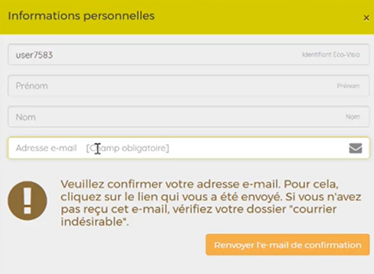
Etape 2/3 – Rattacher votre compteur à un site de comptage
Notions de « compteur » et de « site de comptage » : explications
Sur Eco-Visio, on distingue le compteur, c’est-à-dire le système physique en charge de collecter et de restituer les données, du site de comptage.
Le site de comptage est un lieu sur lequel du comptage est effectué.
Plusieurs compteurs peuvent être rattachés à un même site de comptage.
Exemple
Sur l’exemple suivant, du comptage est effectué sur les deux bandes cyclables latérales de la rue. Pour visualiser les données à hauteur de la rue et non pas à hauteur de chaque bande cyclable, on rattache les compteurs à un même site de comptage, ici nommé ‘rue de Paris’.

Procédez comme suit pour rattacher votre compteur à un site de comptage.
a) Cliquez sur la pop-up de notification, en haut à droite.
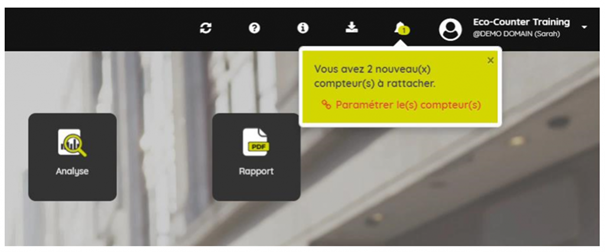
Vous accédez à la page de gestion des sites de comptage.
Votre nouveau compteur apparaît dans la zone bleue : « Compteurs non rattachés ».
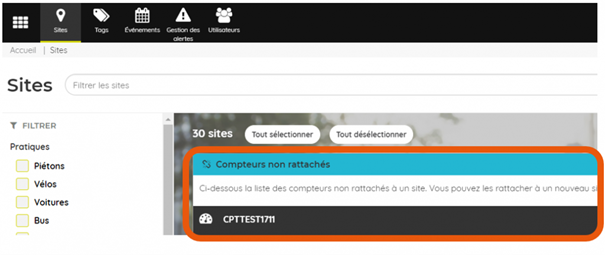
b) Cliquez « Créer un nouveau site et rattacher ».
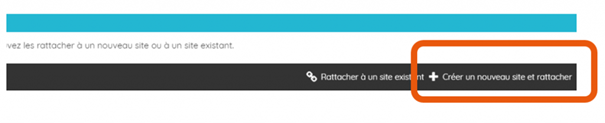
c) Suivez les étapes à l’écran. Cliquez sur «Suivant » à la fin de chaque étape
- Description : saisissez à minima le nom du site de comptage.
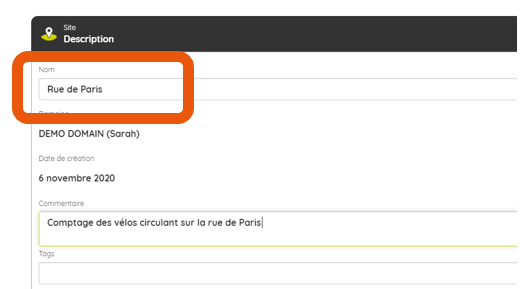
- Positionnement : saisissez l’adresse ou les coordonnées GPS. Vous pouvez aussi directement positionner le site sur la carte.
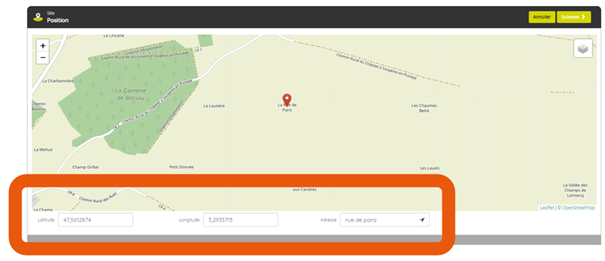
- Flux de comptage : les flux de comptage du site sont prédéfinis en fonction de votre compteur.
Exemples :
Pour un compteur vélos sans distinction de sens, vous avez un flux vélos en sens indistinct.
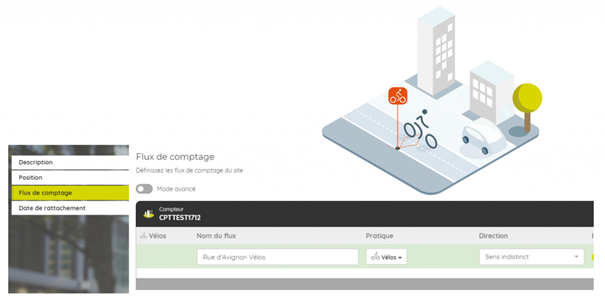
Pour un compteur piétons / vélos avec distinction du sens de passage, vous avez quatre flux : Piétons IN, Piétons OUT, Vélos IN, Vélos OUT.
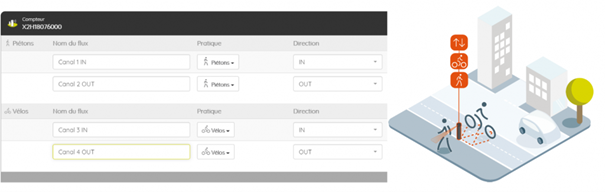
- Date de rattachement : sélectionnez la date et heure d’installation du compteur sur le site.
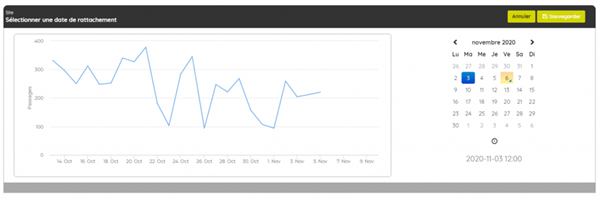
- Sauvegardez.
Votre site de comptage est maintenant créé.
Vous pouvez visualiser le compteur rattaché en section ‘Matériel’, dans la fiche du site de comptage :
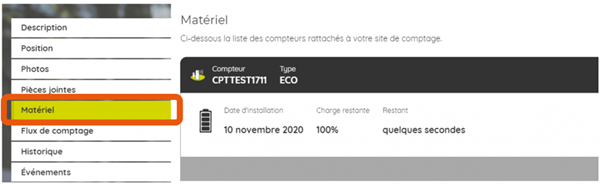
Si vous avez plusieurs compteurs à rattacher :
| Option 1
Les compteurs sont installés sur des sites différents |
Option 2
Les compteurs sont installés sur un même site |
| Suivez exactement la même procédure. Vous créez alors un site de comptage par compteur. | A l’étape b de la procédure, cliquez sur « Rattacher à un site existant ». |
Etape 3/3 – Analyser les données
a) Retournez sur la page d’accueil.
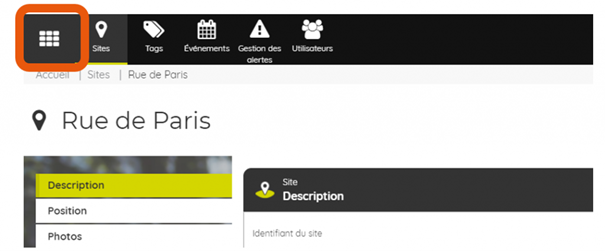
b)
| Option 1
Vous consultez le tableau de bord |
Option 2
Vous faites une analyse ponctuelle |
| En tant que nouvel utilisateur, vous disposez de tableaux de bord par défaut : à minima un tableau de bord pour analyser les données à hauteur de votre parc de compteurs, et un pour analyser les données site par site.
Si les données qui vous intéressent ne sont pas déjà disponibles sur ces tableaux de bord, effectuez une analyse ponctuelle (voir option 2). |
Cliquez sur « Analyse » pour analyser les données d’un ou plusieurs sites.
Vous pourrez générer un Widget à partir de cette analyse, puis rajouter le Widget à un tableau de bord ou l’exporter en format image ou tableur.
|
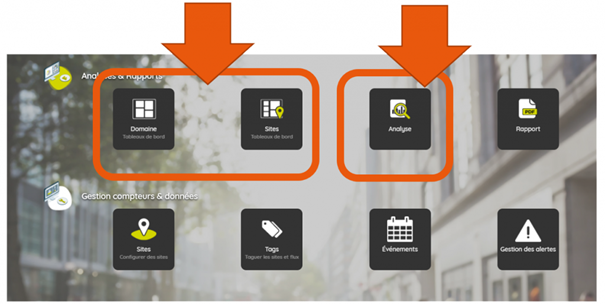
Vous maîtrisez désormais les étapes de base nécessaires à l’utilisation d’Eco-Visio.
Pour aller plus loin, consultez les autres articles de notre aide en ligne.